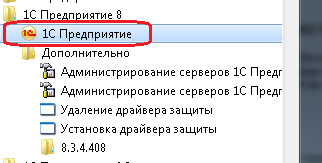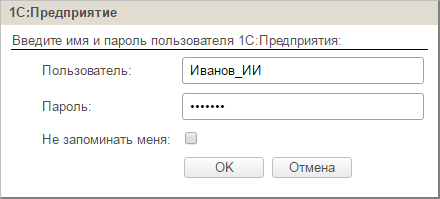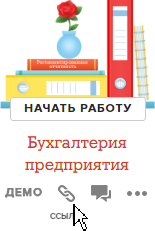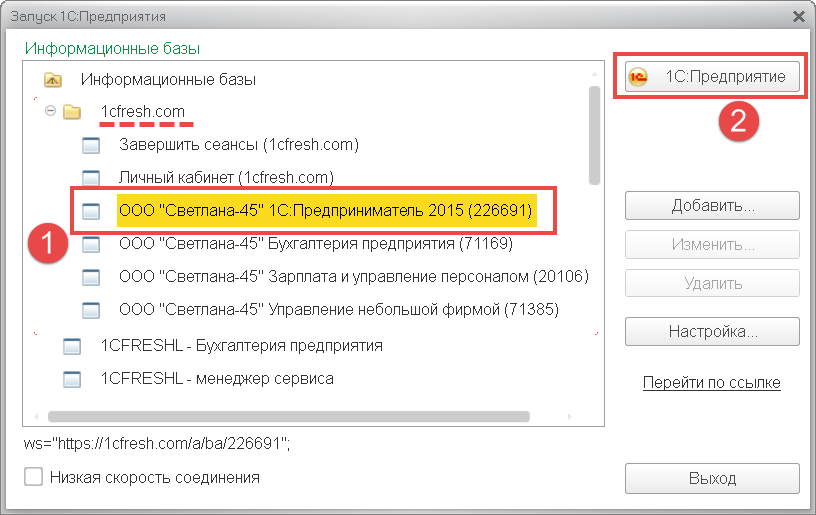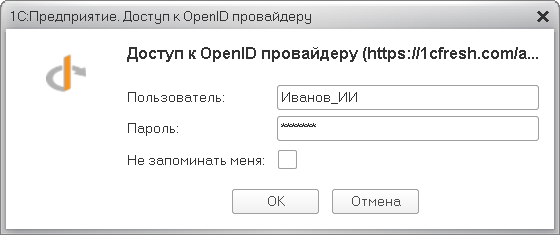it_looser
09.04.21 — 17:19
Собственно сабж. При попытке обновления типовой БП на последний релиз из режима предприятия выдает ошибку 404. ИТС действующий, истекает в июне. В режиме конфигуратора через автоматический поиск обновлений (оставляю галочку только на сайт 1С) спокойно находит и обновляет конфу. https://ibb.co/6RXH3pk ссылка на текст ошибки. Есть один ньюанс, почему то когда по ошибке в режиме предприятия нажимаю ссылку обратиться в техподдержку, отправляет на украинский сайт 1С! Сталкивался кто нибудь? И в ЖР кстати тоже вижу что лезет в режиме предприятия на укр домен.
it_looser
1 — 09.04.21 — 17:19
Затейник
2 — 09.04.21 — 17:20
Обновите через конфигуратор.
lubitelxml
3 — 09.04.21 — 17:21
(2) +1
d_monah
4 — 09.04.21 — 17:23
(0) Это у всех лузеров так.Смени ник)
it_looser
5 — 09.04.21 — 17:25
Через конфигуратор то обновил. Бухгалтер просто хочет сама обновлять… И там не одна конфа, зачем человеку доставлять трудности, если у нее все они типовые.
d_monah
6 — 09.04.21 — 17:26
(5) Бухгалтер должен страдать,платить и страдать.Такова саромятная правда жизни
it_looser
7 — 09.04.21 — 17:30
(6) )))))) а по делу если?
25-11
8 — 09.04.21 — 17:31
(7) Установите обновлятор.
mikecool
9 — 09.04.21 — 17:34
(7) отладь, не помню точно — но при создании бекапа 1с лезет в недоступный каталог, отчего падает
it_looser
10 — 09.04.21 — 17:34
(8) Тоже не выход. 1500 за него не жалко, но зачем буху это надо, если все до этого обновлялось в штатном режиме, и тут непонятно что произошло.
Winnie Buh
11 — 09.04.21 — 17:34
1. см. региональные параметры ИБ и сеанса в 1С
2. см. региональные настройки Windows
наверняка найдется подсказка
it_looser
12 — 09.04.21 — 17:34
Короче никто не сталкивался?
mikecool
13 — 09.04.21 — 17:35
+9 перед обновлением есть доп настройки, в которых и указывается каталог бекапа
mikecool
14 — 09.04.21 — 17:35
(12) ты бот?
d_monah
15 — 09.04.21 — 17:36
(7) Я те в пнд отвечу,в птн лениво))
it_looser
16 — 09.04.21 — 17:38
(11) 1. см. региональные параметры ИБ и сеанса в 1С
это где?
2. см. региональные настройки Windows
Тут все норм
it_looser
17 — 09.04.21 — 17:38
(14) разве похож?
it_looser
18 — 09.04.21 — 17:41
+ (16) В конфигураторе в региональных настройках ИБ стоит Россия
mikecool
19 — 09.04.21 — 17:41
(17) тогда писатель? см 9 и 13
МимохожийОднако
20 — 09.04.21 — 17:43
(10) Для одной базы обновлятор бесплатный )
Shadawn
21 — 09.04.21 — 17:44
(10) Обновлятор бесплатный для любого количества баз, если готовы запускать их по 2 штуки (а не всей пачкой, за это надо платить).
it_looser
22 — 09.04.21 — 17:46
(19) Да не нужен каталог бэкапа, нужно обновление с портала 1С! Лезет почему то в укр.
it_looser
23 — 09.04.21 — 17:47
+ (20) (21) не будет бух обновлять через него… ей раньше было достаточно что сама конфа покричала что доступно обновление, она нажимает обновить и идет пить кофе.
Winnie Buh
24 — 09.04.21 — 17:50
(18) покажи окно со справкой о программе
it_looser
25 — 09.04.21 — 17:56
it_looser
26 — 09.04.21 — 17:58
Кстати если перенести базу на другой сервер, но в той же локальной сети, то спокойно дает обновить из режима предприятия…. дело где то в винде блин. Кстати ОС server 2008 r2
it_looser
27 — 09.04.21 — 19:04
UP
Winnie Buh
28 — 09.04.21 — 19:11
(25) с 1С все Ок, теперь что с региональными настройками Windows?
it_looser
29 — 09.04.21 — 19:22
it_looser
30 — 09.04.21 — 19:23
Да везде все нормально
xXeNoNx
31 — 09.04.21 — 19:28
напиши свой обновлятор. 5 строчек кода
Сергиус
32 — 09.04.21 — 19:34
(0)[Бухгалтер просто хочет сама обновлять]
Вот это зря..обновит как-нибудь криво, на тебя же бочки будет катить. Лучше сам делай через Конфигуратор, через Предприятие чревато.
Winnie Buh
33 — 09.04.21 — 19:36
(29) база на этой же машине или по сети на другой?
hhhh
34 — 09.04.21 — 19:40
(30) может это только в этот раз? А в следующий прекрасно обновится.
it_looser
35 — 09.04.21 — 19:42
(33) на этой же
it_looser
36 — 09.04.21 — 19:43
(34) это уже с месяц как длится, просто и мне и ей надоело друг другу звонить… Раньше она сама обновляла, я не штатный админ, не могу быть на месте, и просит все таки починить чтобы сама обновляла
it_looser
37 — 09.04.21 — 19:44
До понедельника если гуру мисты не подскажут, буду 1С долбить или франча который ИТС продал, хотя все думаю отправят к настройкам винды
Сергиус
38 — 09.04.21 — 20:01
(36)если ты не штатный админ, тем более не твоя проблема. А так, если уж хочется поразбираться, ставить фидлер и смотри куда 1с ломится в этот момент.
Сергиус
39 — 09.04.21 — 20:03
+(38)А для начала кэш базы бы почистил, если еще не делал.
it_looser
40 — 10.04.21 — 08:10
(39) Я базу под своим профилем на этом сервере подключал и пытался через предприятие тоже обновлять. Дело не в кэше.
1С вот куда ломится: Ошибка при получении файла дистрибутива конфигурации (https://dl03.1c.eu/public/file/tmplts/get/e0b1f86d-8bb3-4231-97b9-c44e44522c73). Ошибка клиента (404) при выполнении запроса к ресурсу (https://dl03.1c.eu/public/file/tmplts/get/e0b1f86d-8bb3-4231-97b9-c44e44522c73). Видно же что на укр.
Фрэнки
41 — 10.04.21 — 09:54
Вообще-то там есть место, куда вписывается и сохраняется место поиска обновлений. В конфигураторе оно видно в момент показа окошка с подтверждением на поиск обновления.
Фрэнки
42 — 10.04.21 — 09:55
Откуда строчки поиска тянет при поиске обновлений из Предприятие — не проверял
Фрэнки
43 — 10.04.21 — 09:58
Но если для самой базы БП 3 , к примеру , на окне поиска обновлений в Предприятии как-то не очень видно, откуда берет строки. Но патчи откуда-то берет, даже не смотря на то, что в конфигураторе очищен поиск обновления через инет.
Фрэнки
44 — 10.04.21 — 10:00
И в порядке бреда, а что если при установке платформы не было указано, что это российская установка явным образом, а поставили с системными, а системные исправлены уже вручную, но винда ставилась не пойми как, откуда и куда.
Т.е. просто перестановить платформу с указанием явным способом, что русская платформа, а не по системным.
it_looser
45 — 10.04.21 — 10:10
(44) Во время обновления позавчера БП просила обновить и платформу. Я скачал ее с сайта релизес руками, и установил, поставив вместо системные настройки русские, а потом опять попытался обновить через предприятие, не помогло. Предлагаешь снести вообще все версии платформ? Их там установлено много (по мере автоматических обновлений), и установить все с нуля?
Winnie Buh
46 — 10.04.21 — 10:34
(40) dl03.1c.eu — домен EU, это точно для Украины.
для РФ должно быть dl03.1c.ru,
как понимаю, если в url вручную поменять»EU» на «RU», то по полученной ссылке скачается нужный дистрибутив…
занятный глюк
на компе случаем не устанавливался BAF / BAS?
Winnie Buh
47 — 10.04.21 — 10:37
(44) если бы неправильно определялся язык, то в интерфейсе бы были надписи не на русском, но попробовать конечно можно…
Фрэнки
48 — 10.04.21 — 10:40
(45) Как минимум, хуже не будет, а все остальные, которые не актуальные уже — только место на диске занимают и реестре мусорят.
Говорю же, в порядке бреда…
Но ведь еще можно попробовать тоже самое на другом «чистом» компе, но этой базой. Она же файловая, хотя на проф лицензии, насколько по обсуждению можно судить.
Winnie Buh
49 — 10.04.21 — 11:09
ещё мысль
открой в конфигураторе Конфигурация — Поддержка — Обновить конфигурацию
— Поиск доступных обновлений
в окне «Искать обновления в каталогах» какие ресурсы указаны?
Winnie Buh
50 — 10.04.21 — 11:59
в списке должна остаться только одна запись — downloads.v8.1c.ru/tmplts/
все остальные URL надо удалить
https://online-ufa.ru/images/downloads-1c-01.png
it_looser
51 — 10.04.21 — 12:24
(50) Тут все норм, и через конфигуратор обновляет спокойно… https://ibb.co/6n4dx24
it_looser
52 — 10.04.21 — 12:25
(48) На другом компе нормально обновляется… Говорю же дело в винде походу, понять не могу где(
acanta
53 — 10.04.21 — 12:32
Реестр?
it_looser
54 — 10.04.21 — 13:03
(53) Знать бы где
Фрэнки
55 — 10.04.21 — 13:17
https://www.ccleaner.com/ru-ru
можно и деинсталить, и чистить, в том числе, реестр
it_looser
56 — 10.04.21 — 17:02
(55) да это все фигня
ansh15
57 — 10.04.21 — 19:09
Из ИТС:
»
ExternalResourcesMode
Данный параметр определяет состав используемых служебных ресурсов сети Интернет и некоторые особенности поведения системы.
Параметр может принимать следующие значения:
● D ‑ значение по умолчанию, при этом система функционирует следующим образом:
● система программного лицензирования платформы и конфигураций использует сервера, расположенные в России;
● при использовании команд меню Справка ‑ Информация в Интернете происходит обращение к российским ресурсам;
● поддерживается регистрация в системе взаимодействия;
● поддерживается использование специального сервиса фирмы «1С» для рассылки PUSH-уведомлений.
● A ‑ альтернативный список служебных ресурсов. При этом система функционирует следующим образом:
● система программного лицензирования платформы и конфигураций использует сервера, расположенные в Европе;
● при использовании команд меню Справка ‑ Информация в Интернете происходит обращение к европейским ресурсам;»
Параметр находится в conf.cfg.
it_looser
58 — 12.04.21 — 06:21
(57) Спасибо огромное!!! Стоял почему то параметр А.
SleepyHead
59 — 12.04.21 — 11:41
(7) Купите обновлятор.
Voblhned
60 — 11.08.21 — 09:34
(58) стоит A сменить на D ?
Voblhned
61 — 11.08.21 — 09:35
(59) если не удастся победить, то похоже придется
Vstur
62 — 11.08.21 — 09:56
(5) тогда это только ее проблемы, если сама….

0. Оглавление
- Что понадобится
- Установка веб-сервера IIS
- Установка компонент «1С:Предприятие»
- Настройка операционной системы
- Публикация базы данных на веб-сервере
- Настройка IIS для использования 32-разрядного модуля расширения веб-сервера
- Настройка IIS для использования 64-разрядного модуля расширения веб-сервера
- Подключение к опубликованной информационной базе через веб-браузер
- Подключение к опубликованной информационной базе через клиент «1С:Предприятия»
- Конфигурационные файлы виртуального каталога
- Файл default.vrd
- Файл web.config
1. Что понадобится
- Компьютер отвечающий минимальным системным требованиям для работы веб-сервера под управлением одной из операционных систем:
- Microsoft Windows Server 2012 (R2)
- Microsoft Windows Server 2008 (R2)
- Права локального администратора на данном компьютере.
- Дистрибутив для установки компонент «1С:Предприятие». Для настройки 64-разрядного модуля расширения веб-сервера, дистрибутив для установки 64-разрядного сервера «1С:Предприятие». В данном примере используется версия 8.3.4.389. Для более старых версий «1С:Предприятие» (8.1 и 8.2) алгоритм публикации баз данных в целом аналогичен.
2. Установка веб-сервера IIS
Устанавливаем веб-сервер Internet Information Server, который по умолчанию входит в поставку Microsoft Windows Server. При установке обязательно выбираем компоненты:
- Общие функции HTTP (Common HTTP Features)
- Статическое содержимое (Static Content)
- Документ по умолчанию (Default Document)
- Обзор каталогов (Directory Browsing)
- Ошибки HTTP (HTTP Errors)
- Разработка приложений (Application Development)
- ASP
- ASP.NET 3.5
- Расширяемость .NET 3.5 (.NET Extensibility 3.5)
- Расширения ISAPI (ISAPI Extensions)
- Фильтры ISAPI (ISAPI Filters)
- Исправление и диагностика (Health and Diagnostics)
- Ведение журнала HTTP (HTTP Logging)
- Монитор запросов (Request Monitor)
- Средства управления (Management Tools)
- Консоль управления IIS (IIS Management Console)
Подробно про процесс развертывания веб-сервера IIS я писал:
- В Microsoft Windows Server 2012 (R2) — здесь. IIS версии 8, после установки должны увидеть страницу Default Web Site вида:
- В Microsoft Windows Server 2008 (R2) — здесь. IIS версии 7, после установки должны увидеть страницу Default Web Site вида:
3. Установка компонент «1С:Предприятие»
На этот же сервер, где развернут веб-сервер IIS, устанавливаем «1С:Предприятие» (32-разрядные компоненты) обязательно выбрав при установке компоненты:
- 1С:Предприятие
- Модули расширения веб-сервера
Если планируется настроить 64-разрядный модуль расширения веб-сервера, то необходимо дополнительно запустить программу установки 64-разрядного сервера из соответствующей поставки «1С:Предприятие» и установить компоненту:
- Модуль расширения веб-сервера
4. Настройка операционной системы
Теперь необходимо установить необходимые права на ключевые папки, используемые при работе веб-доступа к базам данных «1С:Предприятие». Для каталога хранения файлов веб-сайтов, опубликованных на веб-сервере (по умолчанию C:inetpubwwwroot ) необходимо дать полные права группе «Пользователи» (Users). В принципе, этот шаг можно пропустить, но тогда для публикации или изменения публикации базы данных надо будет запускать «1С:Предприятие» от имени администратора. Для настройки безопасности данного каталога, кликаем по нему правой кнопкой мыши и в контекстном меню выбираем «Свойства» (Properties).
В открывшемся окне свойств, переходим на вкладку «Безопасность» (Security) и нажимаем кнопку «Изменить» (Edit…), для изменения действующих разрешений. Появится окно разрешений для данного каталога. В списке Групп или пользователей (Groups or user names) выделим группу «Пользователи» (Users) и в списке разрешений для выбранной группы установим флаг «Польный доступ» (Full control). Затем нажмем «Применить» (Apply) для записи изменений и закроем все окна при помощи кнопки «ОК».
Далее необходимо дать полные права на каталог с установленными файлами «1С:Предприятие» (по умолчанию C:Program Files (x86)1cv8 для 32-разрядного модуля расширения и C:Program Files1cv8 для 64-разрядного) группе IIS_IUSRS. Для этого выполняем аналогичные описанным выше действия, с той лишь разницей, что для того чтобы необходимая группа появилась в списке «Группы или пользователи» (Groups or user names) необходимо нажать расположенную под списком кнопку «Добавить» (Add..), а в окне выбора групп или пользователей нажать «Дополнительно» (Advanced…).
Затем нажимаем расположенную справа кнопку «Поиск» (Find Now), после чего выбираем необходимую группу IIS_IUSRS в таблице результатов поиска и нажимаем «ОК».
Группа IIS_IUSRS появится в списке групп или пользователей. Даем ей полные права на на выбранную директорию и нажимаем «Применить» (Apply) для сохранения изменений.
Ну и наконец, если публикация выполняется для файловой базы, необходимо также дать группе IIS_IUSRS полные права на каталог с расположенными файлами данной информационной базы.
5. Публикация базы данных на веб-сервере
Переходим к непосредственной публикации базы данных на веб-сервере. Для этого запускаем «1С:Предприятие» в режиме Конфигуратор для той базы, которую требуется опубликовать. Затем в меню выбираем «Администрирование» — «Публикация на веб-сервере…»
Откроется окно настройки свойств публикации на веб-сервере. Основные поля необходимые для публикации уже заполнены по умолчанию:
- Имя виртуального каталога — имя по которому будет происходить обращение к база данных на веб-сервере. Может состоять только из символов латинского алфавита.
- Веб сервер — выбирается из списка найденных на текущем компьютере веб-серверов. В нашем случае это Internet Information Services.
- Каталог — физическое расположение каталога, в котором будут располагаться файлы виртуального приложения.
- Соответствующими флагами можно указать типы клиентов для публикации, а также указать возможность публикации Web-сервисов. В расположенной ниже таблице можно отредактировать список Web-сервисов которые будут опубликованы, а также в столбце «Адрес» изменить синоним, по которому будет происходить обращение к данному Web-сервису.
- Также для веб-сервера IIS есть возможность указать необходимость выполнения аутентификации на веб-сервере средствами ОС, установив соответствующий флаг.
Выбрав необходимые настройки публикации нажимаем «Опубликовать».
Если публикация прошла без ошибок, увидим соответствующее сообщение.
Публикация на веб-сервере IIS всегда выполняется для веб-сайта по умолчанию и для пула приложения по умолчанию. Стоит иметь ввиду, что при выполнении публикации из конфигуратора будет зарегистрирован 32-разрядный модуль расширения веб-сервера, а используемый по умолчанию пул приложений — DefaultAppPool — без настройки работает только с 64-разрядными приложениями. Соответственно, дальнейшие действия зависят от разрядности модуля расширения веб-сервера, который планируется использовать. Для 32-разрядного модуля расширения веб-сервера, необходимо разрешить пулу приложений использовать 32-разрядные приложения, либо же зарегистрировать 64-разрядный модуль расширения веб-сервера. Об этом пойдет речь ниже
6. Настройка IIS для использования 32-разрядного модуля расширения веб-сервера
Запустим Диспетчер служб IIS (Internet Information Services (IIS) Manager). Сделать это можно из Диспетчера серверов (Server Manager) выбрав в меню пункт «Средства» (Tools) — «Диспетчер служб IIS» (Internet Information Services (IIS) Manager).
Здесь, развернув дерево в окне подключений, увидим, что для веб-сайта по умолчанию — Default Web Site — появился преобразованный в приложение виртуальный каталог с именем, которое мы задавали при публикации базы данных. Для завершения публикации осталось только разрешить 32-разрядные приложения для пула приложений по умолчанию. Для этого перейдем в дереве подключений на вкладку «Пулы приложений» (Application Pools).
В списке пулов приложений найдем пул с именем DefaultAppPool. Кликнем по нему правой кнопкой мыши и в контекстном меню выберем пункт «Дополнительные параметры» (Advanced Settings).
В открывшемся окне параметров пула приложения, в группе «Общие» (General) найдем пункт «Разрешены 32-разрядные приложения» (Enable 32-Bit Applications) и установим значение параметра равным True. Затем сохраним изменения нажав «ОК».
7. Настройка IIS для использования 64-разрядного модуля расширения веб-сервера
Зарегистрировать 64-разрядный модуль расширения веб-сервера можно с помощью утилиты webinst.exe соответствующей версии, расположенной в каталоге bin, каталога с установленной программой «1С:Предприятие», либо воспользоваться приведенным ниже способом.
Запустим Диспетчер служб IIS (Internet Information Services (IIS) Manager). Сделать это можно из Диспетчера серверов (Server Manager) выбрав в меню пункт «Средства» (Tools) — «Диспетчер служб IIS» (Internet Information Services (IIS) Manager).
Здесь, развернув дерево в окне подключений, увидим, что для веб-сайта по умолчанию — Default Web Site — появился преобразованный в приложение виртуальный каталог с именем, которым мы задавали при публикации базы данных. Для завершения публикации осталось только указать данному приложению использовать 64-разрядный обработчик запросов. Для этого откроем страницу настройки сопоставления обработчиков для данного виртуально каталога, выбрав пункт «Сопоставление обработчиков» (Handler Mappings) на начальной странице приложения.
В таблице сопоставлений обработчиков найдем обработчик «1С Web-service Extension». Откроем данный обработчик, кликнув 2 раза по соответствующей строке в таблице.
Отредактируем обработчик, заменив путь к исполняемой dll 32-разрядного модуля расширения веб-сервера, который выбран в данный момент, на путь к 64-разрядной версии библиотеки. В данном примере меняем путь c «C:Program Files (x86)1cv88.3.4.389binwsisapi.dll» на «C:Program Files1cv88.3.4.389binwsisapi.dll» воспользовавшись кнопкой выбора. Изменив путь нажимаем «ОК» для сохранения изменений.
8. Подключение к опубликованной информационной базе через веб-браузер
Ну вот вроде и все. Для подключений к только что опубликованной базе данных, запускаем Internet Explorer, и в строке адреса вводим путь вида http://localhost/<Имя публикации информационной базы>. В данном примере это http://localhost/DemoAccounting/.
К данной информационной базе также можно подключиться и с любого компьютера в сети, обратившись к веб-серверу по его внутреннему (или если прокинут порт 80, по внешнему) IP-адресу.
В этом случае, для корректной работы «1С:Предприятие», имя домена, на который идет обращение (или IP-адрес) должен быть добавлен в надежные узлы Internet Explorer, а также для него должны быть разрешены всплывающие окна. Подробнее про настройку Internet Explorer для работы веб-клиента «1С:Предприятие» читайте здесь.
9. Подключение к опубликованной информационной базе через клиент «1С:Предприятия»
К опубликованной на веб-сервере информационной базе можно подключиться и с помощью тонкого клиента «1С:Предприятия». Для подключения откроем окно запуска «1С:Предприятие» и нажмем кнопку «Добавить» для добавления информационной базы.
В окне добавления информационной базы/группы установим переключатель в «Добавление в список существующей информационной базы» и нажмем «Далее».
Введем имя базы данных, как она будет отображаться в списке информационных баз (должно быть уникальным для данного списка), тип расположения выберем «На веб-сервере» и нажмем «Далее».
Вводим строку адреса для подключения к информационной базе (без префикса /ru_RU/). Также здесь можно указать параметры прокси-сервера (если есть) и способ аутентификации на веб-сервере. Указав необходимые настройки снова жмем «Далее».
Указываем параметры запуска для информационной базы и нажимаем «Готово» для завершения работы мастера.
После чего данная информационная база появится в списке баз окна запуска «1С:Предприятие». Обратим внимание что режим запуска Конфигуратор недоступен для данного типа подключения. Нажимаем «1С:Предприятие» для подключения к информационной базе.
10. Конфигурационные файлы виртуального каталога
Рассмотрим подробнее структуру файлов, которые были созданы в процессе публикации. Если веб-доступ к опубликованной информационной базе по каким-то причинам не заработал, конфигурационные файлы можно отредактировать вручную, для достижения желаемого результата (конфигурационные файлы из данной статьи для 64-разрядного модуля расширения веб-сервера можно скачать здесь).
Перейдем в каталог, который мы указывали во время публикации базы данных. В нем увидим два файла:
- default.vrd
- web.config
Оба файла доступны для просмотра и редактирования с помощью любого текстового редактора, например программы «Блокнот» (Notepad). Рассмотрим структуру этих файлов подробнее.
10.1. Файл default.vrd
В файле default.vrd описываются опубликованные Web-сервисы (элемент <ws>), а также указывается имя виртуального приложения (атрибут base) и строка подключения к информационной базе «1С:Предприятие» (атрибут ib). В данном примере для файловой информационной базы, строка подключения будет следующей:
ib="File="C:1C_BASEDemoAccounting";"
Как видно из примера, если в строке подключения встречаются символы, недопустимые с точки зрения стандарта XML (http://www.w3.org/TR/xml11/), они должны быть заменены соответствующим образом.
В строке подключения можно указать логин и пароль пользователя. В этом случае, подключение к информационной базе будет выполняться от имени указанного пользователя. Например, для подключения от имени пользователя Продавец, строка подключения будет следующей:
ib="File="C:1C_BASEDemoAccounting";Usr=Продавец;Pwd=123;"
Для серверной информационной базы строка подключения будет иметь вид:
ib="Srvr="WIN2012"e;;Ref="e;Accounting"e;;"
Где WIN2012 — имя кластера серверов «1С:Предприятие», а Accounting — имя базы данных в кластере.
Подробнее про структуру данного файла можно почитать в книге «Руководство администратора» 2-е издание , Приложение 2, глава 3.12.
10.2. Файл web.config
Файл web.config — это файл, определяющий параметры для ASP.NET web-приложения. В каждом web-приложении должен быть файл web.config, находящийся в его корневом каталоге. Наш виртуальный каталог не является исключением. В текущем файле содержатся данные об обработчике «1С Web-service Extension», обрабатывающем запросы к данному приложению. Обработчик настроен таким образом, что все запросы передаются библиотеке wsisapi.dll, расположенной в каталоге bin, каталога с файлами «1С:Предприятие». В случае использования серверных информационных баз, версия библиотеки должна соответствовать версии кластера серверов «1С:Предприятия».
Данный обработчик можно найти (или добавить, если его нет) в Диспетчере служб IIS. Для этого необходимо выделить вкладку с текущим приложением и в окне свойств выбрать пункт «Сопоставления обработчиков» (Handler Mappings).
В таблице сопоставлений обработчиков увидим наш обработчик «1С Web-service Extension». Если такого обработчика в списке нет, его следует добавить выбрав в окне «Действия» (Actions) пункт «Добавление сопоставления сценария с подстановочными знаками» (Add Wildcard Script Map…).
При добавлении вводим имя обработчика и указываем путь к файлу wsisapi.dll. Данные параметры можно изменить и для действующего обработчика выбрав пункт «Изменить…» (Edit…) в окне списка действий.
Необходимо также убедиться, что для обработчика стоит флаг «Выполнение» (Execute) в окне изменений разрешений функции. Вызвать данное окно можно выбрав пункт «Изменение разрешений функции…» (Edit Feature Permissions…) в окне «Действия» (Actions).
Содержание
- Настройка тонкого клиента
- Настройка тонкого клиента для работы с приложениями сервиса 1С:БухОбслуживание «1С:Предприятие Управление фирмой аутсорсером» и «1С:Бухгалтерия 3.0 расширенная»
- Установка тонкого клиента
- Обновление тонкого клиента
- Ошибки 1С 8.3 и их исправление
- Причины появления ошибки в 1С
- Часто возникающие ошибки 1С
- Недостаточно памяти
- Ошибка доступа
- Ошибка формата потока
- Ошибка СУБД: Файл базы данных поврежден
- Неправильное отображение блоков формы
- Внутренняя ошибка компоненты dbeng
- Dump при запуске
- Неверный формат хранилища
- Ничего не работает
- Для продолжения работы необходимо обновить программу доступа работающую на вашем компьютере
- Попробовать демо
- 1.2. Запуск приложения с помощью прямой ссылки
- 2. Запуск приложения с помощью тонкого клиента
- Не обновляется автоматически тонкий клиент опубликованной через вэб сервер базы
- Как запускать облачную версию 1С через ярлык на рабочем столе?
Настройка тонкого клиента
Настройка тонкого клиента для работы с приложениями сервиса 1С:БухОбслуживание «1С:Предприятие Управление фирмой аутсорсером» и «1С:Бухгалтерия 3.0 расширенная»
Пользователь сервиса может выбрать удобный для себя вариант ежедневной работы.
Рекомендуемый нами вариант работы — это работа через браузер.
Дополнительным вариантом работы в сервисе является вариант работы в «тонком клиенте». При работе через браузер и при работе в тонком клиенте вы работаете через Интернет. Разница лишь в том, что при работе в тонком клиенте вы запускаете свое приложение в программе фирмы «1С», установленной на локальном компьютере.
Установка тонкого клиента
Для работы в тонком клиенте необходимо установить программу на вашем компьютере. Для этого выполните следующую последовательность действий:
В результате нужная версия тонкого клиента 1С:Предприятия будет готова к использованию.
Настройка доступа к информационной базе в тонком клиенте
После завершения установки необходимо выбрать настройки запуска приложения в тонком клиенте, в частности, задать интернет-адрес, по которому доступно ваше приложение.
Для этого выполните следующие действия:

После этого программа (тонкий клиент) должна загрузиться, причем в ней будут открыты ваши данные, с которыми вы до этого работали в сервисе.
Проверить адрес информационной базы, версию 1С:Предприятия и прочие параметры можно при помощи команды Справка / О программе… главного меню 1С.
Впоследствии запускать тонкий клиент можно будет обычным способом (например, через меню Пуск).
Обновление тонкого клиента
При работе в тонком клиенте пользователь сервиса работает фактически на локальном компьютере. Поэтому важно, чтобы версия платформы «1С:Предприятие» в сервисе сервисе и версия тонкого клиента на локальном компьютере совпадали.
Начиная с версии 8.3 платформы 1С:Предприятие 8, обновление тонкого клиента, установленного на локальном компьютере пользователя, производится автоматически средствами платформы.
При несоответствии версий тонкого клиента и сервера будет выдано сообщение о возможности автоматического обновления:
После нажатия на кнопку Обновить будет выполнена загрузка и установка новой версии клиента.
ВНИМАНИЕ! Процесс загрузки новой версии тонкого клиента может занимать длительное время.
Для удобства рекомендуется разместить ярлык указанной программы на рабочем столе.
Источник
Ошибки 1С 8.3 и их исправление
Любая программа, установленная на компьютер, может время от времени работать неправильно. Периодические сбои, которые приводят к невозможности использования ПО, называются ошибки. Чтобы суметь диагностировать и устранять ошибки в 1С, пользователь должен хотя бы немного разбираться в особенностях работы программ. Наличие минимальных знаний позволяет решать проблемы самостоятельно.
Прежде чем рассматривать основные разновидности ошибок, стоит заметить, что они отличаются между собой по происхождению. Приложение может привести к физическому или логическому сбою. В результате 1С просто не запускается или начинает работать в режиме «Конфигуратор». Пользовательский режим бывает недоступен или, при использовании определенных команд, будет появляться сбой.
Чтобы научиться быстро исправлять ошибки в 1С необходимо изначально их проанализировать. Часто во всплывающем окне написана суть некорректного поведения, что помогает решить проблему.
Разберем основные моменты, связанные с частым появлением сбоев при работе с базой данных. Они возникают в разных ситуациях, и определить их истинную причину не всегда возможно.
Одна из самых частых причин нарушение работы связанна с компьютером, на который установлена база данных 1С. Рабочая область может автоматически закрываться из-за нехватки оперативной памяти на сервере. Все возникающие неисправности должны быстро устраняться. В противном случае есть вероятность потери данных.
Часто возникающие ошибки 1С
Все имеющиеся сбои выводят на экран разные уведомления. Одинакового текста не бывает. Чтобы проще ориентироваться, разделим существующие ошибки 1С на следующие пункты:
Для того, чтобы научиться исправлять возникающие ошибки, рассмотрим каждый пункт по отдельности.
Недостаточно памяти
Подобный сбой проявляется только в том случае, если на выполнение операций с программой выделено мало оперативной памяти. Приложение не может обрабатывать большие объемы информации, поэтому выдает «Недостаточно памяти 1С». Это случается при формировании отчета, обработки «тяжелого» файла, обновлении конфигурации и т.д. Причина – мощности компьютера недостаточно.
Пользователь может самостоятельно решить проблему с памятью. По умолчанию операционная система выделят фиксированное значение гигабайт на обслуживание приложения: 32 bit ОС – 2 Гб, 64 bit – 4 Гб.
Увеличить размер выделенной памяти можно вручную. Для этого запускается адресная строка (Пуск – Выполнить, вводиться фраза cmd). После нажатия «Ентер» достаточно ввести фразу bcdedit /set increaseuserva 4096 и подтвердить действие (клавиша «Enter»). Цифра 4096 – новый выделяемый объем «оперативки». Выполняется перезагрузка системы. Проблема должна быть устранена.
Ошибка доступа
Она возникает, если учетная запись не имеет достаточно прав. Проявляется при выполнении определенного действия, которое доступно только ограниченному кругу пользователей. Для исправления ситуации достаточно изменить роль выбранного профиля в конфигураторе (вкладка «Администрирование – Пользователи»). В некоторых случаях это увеличивает безопасность базы данных, если необходимо защитить файлы от изменения сторонними людьми.
Ошибка формата потока
Когда пользователь только запускает программу, на экране может появиться окно сбоя. Оно предлагает завершить работу или перезапустить. Причиной выступает некорректное завершение работы приложения.
Устранение подобной ошибки 1С выполняется простой чисткой кэша. Для этого необходимо перейти в папку, где хранятся временные файлы. В Windows 7 и выше она находится по адресу C:UsersUsernameAppDataLocal1C или C:UsersUsernameAppDataRoaming1C. Для Windows ХР другой путь – Local SettingsApplication Data1C. Все файлы, начинающиеся на 1cv8, кроме «1Cv8.1CD» полностью удаляются.
Если «Ошибка формата потока» возникает в процессе работы, то нужно провести тестирование (Администрирование – Тестирование и исправление), выбрать первые 2 галочки и запустить процесс.
Ошибка СУБД: Файл базы данных поврежден
Если всплывает информационное окно с подобной надписью, неисправность базы данных решается тестированием файла и всей информационной базы. Такое мероприятие может проводиться 2 способами:
Неправильное отображение блоков формы
Такая неисправность возникает от разных факторов. Чтобы привести программу к нормальной работоспособности, пользователю необходимо последовательно выполнить несколько команд. После проведения каждой проверяется устранение сбоя:
Если приведенные методы не помогают, рационально будет провести обновление платформы.
Внутренняя ошибка компоненты dbeng
Подобное сообщение говорит о повреждении структуры базы данных. Приведенный в названии документ хранится в папке с программной. Решение сбоя находится простой переустановкой платформы. Если такой метод не помог, можно воспользоваться тестированием и исправлением базы данных.
Dump при запуске
Возвращение 1С в рабочее состояние проводится простым обновлением MS Visual Studio (Visual C++) и дополнительными манипуляциями. Чтобы отследить конкретный файл, в котором возникает ошибка, открывается «Просмотр событий». Для этого пользователь переходит в «Панель управления – Система и безопасность – Администрирование». С левой стороны раскрывается «Журнал Windows – Приложение».
На экране появляется список ошибок и точное расположение поврежденного файла. После установки новой версии MS Visual Studio (Visual C++) с папки System32 копируется одноименный файл dll и вставляется в папку платформы 1С. Проблема решилась.
Неверный формат хранилища
В появившемся окне обязательно будет надпись, содержащая «AppData/Local/». Она указывает на точное расположение проблемного файла. В этом сообщении уже написан правильный путь решения. Пользователю достаточно перейти по указанному адресу и удалить временные файлы. Очистка кэша помогает решить множество проблем.
Ничего не работает
Если программа перестала нормально работать без видимых причин, значит пользователю придется самостоятельно искать неисправность. Для восстановления работоспособности базы данных проводятся следующие мероприятия:
Если это не критичная ошибка, она должна исправляться при установке актуальной версии программного комплекса. В остальных ситуациях необходимо пользоваться помощью профессиональных мастеров, которые отлично понимают принцип подобных продуктов.
Источник
Для продолжения работы необходимо обновить программу доступа работающую на вашем компьютере
Попробовать демо
Если сведения о вашей аутентификации в сервисе были сохранены (см. статью по ссылке), то вы сразу же войдете в сервис и в окно браузера будет выведена ваша страница Мои приложения.
Иначе нужно ввести на начальной странице сайта 1cfresh.com ваши логин и пароль и нажать кнопку ВОЙТИ.
На странице Мои приложения сайта сервиса щелкнуть мышью значок нужного приложения:
1.2. Запуск приложения с помощью прямой ссылки
Для запуска приложения сервиса с помощью прямой ссылки можно:
Ввести адрес приложения («прямую ссылку») в адресную строку браузера:
Если будет выведено окно аутентификации пользователя, нужно ввести в него логин и пароль в сервисе и нажать кнопку OK.
2. Запуск приложения с помощью тонкого клиента
Если на вашем компьютере установлен тонкий клиент «1С:Предприятия», то для запуска приложения сервиса 1cfresh.com можно:
В выведенном окне Запуск 1С:Предприятия следует открыть группу 1cfresh.com, выделить в ней нужное приложение и нажать кнопку 1С:Предприятие.
Если будет выведено окно c предложением обновить программу доступа, нужно нажать в нем кнопку Обновить и запустить:
Если будет выведено окно аутентификации пользователя, нужно ввести в него логин и пароль в сервисе и нажать кнопку OK:
Об установке тонкого клиента и запуске приложений с помощью тонкого клиента рассказано в статьях:
Источник
Не обновляется автоматически тонкий клиент опубликованной через вэб сервер базы
Ранее (мною испытано до 8.3.7.1917) ошибки небыло. Сейчас после скачивания файла setuptc.zip вылетает ошибка «обновление программы просмотра не выполнено не обнаружена цифровая подпись программы просмотра».
Для тех, кто не в теме. Если опубликовать базу через веб сервер и в файле vrd указать параметр pubdst=»http://lalalala/setuptc.zip», где setup.zip это тот же самый дистрибутивный setup.rar только zip(перепакованный). И тонкий клиент сам подкачивает обновление и устанавливает его. Так было всегда вплоть до 8.3.7.2008.
Как теперь обновлять клиентов? Гугл молчит
P.S. Скорее всего дело не в именно 8.3.7.2008 а в 8.3.7, так как дистрибутив 1917 устанавливал тонкий клиент ещё 8.3.6
На прошлой неделе обновился на 2008, несколько десятков тонких клиентов обновились через интернет по той же схеме что и у Вас без всяких проблем.
Проверьте, что Вы не только перепаковали rar в zip, но и вынесли файлы на уровень выше, т.е. внутри архива нет папки, а сразу в корне лежат файлы. Так же напомню, что к имени файла архива тоже есть свои требования.
Спасибо за ответ. Вы меня успокоили.
Да я сто раз делал этот файл. В другом месте обновилось с 8.3.7.17хх (какая-то. Не помню. Её убрали из релизов) на 2008. При чем с этого же установочного архива.
Может дело именно в моём компе(у меня XP). Сегодня вечером буду пробовать сначала на себе и на коллегах, потом утром уже на клиентах.
А вы с какого релиза обновлялись на 2008?
Источник
Как запускать облачную версию 1С через ярлык на рабочем столе?
В настоящее время пользователи программ 1С все чаще работают с информационными базами, используя облачные сервисы и подключаясь к серверам через интернет. Такая система помогает сократить затраты на мощную технику, обновление программ и позволяет работать с комфортом из любой точки мира. Но не все знают, что запустить такую «облачную» конфигурацию можно не только через браузер, но и как «обычную» 1С со значка на рабочем столе. В статье расскажем, как это сделать.
Вы наверняка слышали в разговоре программистов выражения «Толстый клиент» и «Тонкий клиент». Это две разновидности клиентского приложения 1С: Предприятия, которые обеспечивают интерактивную работу пользователя с системой.
Кроме «толстого» и «тонкого клиента» выделяют еще несколько клиентских приложений. Всего их пять:
В данной публикации мы остановимся на приложении «тонкий клиент», разберем его назначение, отличие от толстого клиента, порядок установки и на примере рассмотрим подключение облачной 1С.
Устанавливая платформу 1С: Предприятия возможна работа и в толстом, и в тонком клиенте.
Толстый клиент дает возможность использовать все возможности 1С: Предприятия и вся информация обрабатывается на компьютере, где установлен данный вид приложения, информация сохраняется в виде временных фалов и хранится на компьютере пользователя. И как вы понимаете, это требует более мощного ресурса компьютера.
Тонкий клиент работает только в режиме управляемого приложения и все действия программы осуществляются на сервере (т.е. там, где установлен «толстый клиент»). Пользователю лишь передается обработанная информация, а все операции выполняются на «главном компьютере», что не затрачивает больших ресурсов вашего компьютера. Приложение «Тонкий клиент» можно установить и отдельно, его дистрибутив имеет небольшой объем и занимает меньше места, чем полное приложение 1С: Предприятие.
Где скачать и как установить платформу «Тонкий клиент»?
Скачать «Тонкий клиент» можно на сайте поддержки пользователей в разделе «1С: Обновление программ».
Шаг 1. Откройте страничку сайта и разверните раздел «Технологические дистрибутивы» и перейдите по гиперссылке «Технологическая платформа 8.3».
Шаг 2. Выберите версию, которую хотите установить. В нашем примере – это последний на сегодняшний день релиз платформы 8.3.19.1264.
Следует иметь ввиду, что не всякая версия платформы позволит открыть ИБ, потому лучше установите ту версию, которая стоит на сервере. Например, при установке тонкого клиента на компьютере версии 8.3.19.1264 не открылась программа, работающая на платформе 8.3.17.1851. Т.е. в данном случае нужно установить тонкий клиент соответствующей версии, т.е. той, которая установлена на сервере – 8.3.17.1851.
Посмотреть версию платформы можно в разделе «О программе».
Шаг 3. Выберите и скачайте «Тонкий клиент» в зависимости от вашей операционной системы. В нашем примере это «Тонкий клиент 1С:Предприятие (64-bit) для Windows».
Шаг 4. Нажмите любую из ссылок «Скачать».
Шаг 5. Распакуйте архивный фал и запустите установку приложения «Setup».
Шаг 6. С помощью программы установки установите «Тонкий клиент» на рабочее место – «Далее».
Шаг 7. Путь установки оставьте по умолчанию, в папку «Program files1cv88.3.19.1264» и перейдите по команде «Далее».
Шаг 8. В окне «Язык интерфейса» оставьте настройку по умолчанию и нажмите «Далее».
Шаг 9. Нажмите «Установить», тем самым запустив процесс установки приложения.
Шаг 10. По окончанию нажмите «Готово».
Приложение тонкий клиент установлено и можно приступить к настройке доступа к информационной базе.
Как настроить доступ к информационной базе в тонком клиенте?
При открытии информационной базы в браузере в адресной строке расположен ее интернет-адрес.
Шаг 1. Скопируйте его без /ru_RU/.
Этот адрес нужен при настройке и подключении ИБ в «Тонком клиенте».
Шаг 2. Запустите значок 1С: Предприятие. Нажмите кнопку «Добавить».
Шаг 3. Установите переключатель в положение – «Добавление в список существующей информационной базы». Перейдите «Далее».
Шаг 4. В поле для наименования пропишите название вашей ИБ. В нашем примере – Бухгалтерия предприятия «Учет без забот».
Установите переключатель в положение «На веб-сервере» и вставьте в поле «Адрес информационной базы», скопированный ранее в браузере адрес базы.
Нажмите на гиперссылку «Дополнительно».
Шаг 5. Вариант использования прокси задайте – «Использовать автоматическое определение прокси».
Перейдите к следующей настройке – «Далее».
Шаг 6. Установите переключатели в положение:
• «Не предоставлять сертификат»;
• «Не проверять сертификат сервера».
Шаг 7. Установите режим запуска «Тонкий клиент» и нажмите «Готово».
Информационная база зарегистрирована.
В нижней части окна виден ее адрес, который мы указали в настройке.
Шаг 8. Откройте информационную базу – кнопка «1С: Предприятие».
Обратите внимание – конфигуратор в тонком клиенте не доступен, кнопка не активна.
При появлении сообщения «Для продолжения работы необходимо обновить программу доступа, работающую на Вашем компьютере», нажмите «Обновить и запустить».
Программа автоматически загрузит нужные файлы с сайта 1С – files.1c.ru.
Важный нюанс! Возможны проблемы с загрузкой обновления программы доступа – программа скачивает файлы, запускается и снова просит загрузить обновление. Выход из этой ситуации – отключение на время установки антивирусной программы и брандмауэра, которые блокируют установку.
После успешного запуска 1С: Предприятие запросит имя пользователя и пароль для доступа к OpenID провайдеру. Введите свои данные в поля «Пользователь» и «Пароль», и нажмите «Ок».
Программа «1С: Бухгалтерия предприятия» запущена с помощью приложения «Тонкий клиент».
Шаг 9. Проделайте те же действия в другой имеющейся информационной базой. В нашем примере это 1С: Зарплата и управление персоналом».
Назовем ее – ЗУП «Учет без забот» и укажем адрес, скопированный в адресной строке браузера.
Далее выполните действия, рассмотренные выше на предыдущем примере.
Так, вы можете добавить в окно запуска 1С все свои облачные версии программ и запускать их не через браузер, а используя приложение 1С: Предприятие – тонкий клиент.
В результате настройки, все наши подключенные конфигурации (1С: Бухгалтерия предприятия и 1С: ЗУП) открываются с помощью «Тонкого клиента 1С».
Автор статьи: Ольга Круглова
Понравилась статья? Подпишитесь на рассылку новых материалов
Источник
09.04.21 — 17:19
Собственно сабж. При попытке обновления типовой БП на последний релиз из режима предприятия выдает ошибку 404. ИТС действующий, истекает в июне. В режиме конфигуратора через автоматический поиск обновлений (оставляю галочку только на сайт 1С) спокойно находит и обновляет конфу. https://ibb.co/6RXH3pk ссылка на текст ошибки. Есть один ньюанс, почему то когда по ошибке в режиме предприятия нажимаю ссылку обратиться в техподдержку, отправляет на украинский сайт 1С! Сталкивался кто нибудь? И в ЖР кстати тоже вижу что лезет в режиме предприятия на укр домен.
1 — 09.04.21 — 17:19
2 — 09.04.21 — 17:20
Обновите через конфигуратор.
3 — 09.04.21 — 17:21
(2) +1
4 — 09.04.21 — 17:23
(0) Это у всех лузеров так.Смени ник)
5 — 09.04.21 — 17:25
Через конфигуратор то обновил. Бухгалтер просто хочет сама обновлять… И там не одна конфа, зачем человеку доставлять трудности, если у нее все они типовые.
6 — 09.04.21 — 17:26
(5) Бухгалтер должен страдать,платить и страдать.Такова саромятная правда жизни
7 — 09.04.21 — 17:30
(6) )))))) а по делу если?
8 — 09.04.21 — 17:31
(7) Установите обновлятор.
9 — 09.04.21 — 17:34
(7) отладь, не помню точно — но при создании бекапа 1с лезет в недоступный каталог, отчего падает
10 — 09.04.21 — 17:34
(8) Тоже не выход. 1500 за него не жалко, но зачем буху это надо, если все до этого обновлялось в штатном режиме, и тут непонятно что произошло.
11 — 09.04.21 — 17:34
1. см. региональные параметры ИБ и сеанса в 1С
2. см. региональные настройки Windows
наверняка найдется подсказка
12 — 09.04.21 — 17:34
Короче никто не сталкивался?
13 — 09.04.21 — 17:35
+9 перед обновлением есть доп настройки, в которых и указывается каталог бекапа
14 — 09.04.21 — 17:35
(12) ты бот?
15 — 09.04.21 — 17:36
(7) Я те в пнд отвечу,в птн лениво))
16 — 09.04.21 — 17:38
(11) 1. см. региональные параметры ИБ и сеанса в 1С
это где?
2. см. региональные настройки Windows
Тут все норм
17 — 09.04.21 — 17:38
(14) разве похож?
18 — 09.04.21 — 17:41
+ (16) В конфигураторе в региональных настройках ИБ стоит Россия
19 — 09.04.21 — 17:41
(17) тогда писатель? см 9 и 13
20 — 09.04.21 — 17:43
(10) Для одной базы обновлятор бесплатный )
21 — 09.04.21 — 17:44
(10) Обновлятор бесплатный для любого количества баз, если готовы запускать их по 2 штуки (а не всей пачкой, за это надо платить).
22 — 09.04.21 — 17:46
(19) Да не нужен каталог бэкапа, нужно обновление с портала 1С! Лезет почему то в укр.
23 — 09.04.21 — 17:47
+ (20) (21) не будет бух обновлять через него… ей раньше было достаточно что сама конфа покричала что доступно обновление, она нажимает обновить и идет пить кофе.
24 — 09.04.21 — 17:50
(18) покажи окно со справкой о программе
25 — 09.04.21 — 17:56
26 — 09.04.21 — 17:58
Кстати если перенести базу на другой сервер, но в той же локальной сети, то спокойно дает обновить из режима предприятия…. дело где то в винде блин. Кстати ОС server 2008 r2
27 — 09.04.21 — 19:04
UP
28 — 09.04.21 — 19:11
(25) с 1С все Ок, теперь что с региональными настройками Windows?
29 — 09.04.21 — 19:22
30 — 09.04.21 — 19:23
Да везде все нормально
31 — 09.04.21 — 19:28
напиши свой обновлятор. 5 строчек кода
32 — 09.04.21 — 19:34
(0)[Бухгалтер просто хочет сама обновлять]
Вот это зря..обновит как-нибудь криво, на тебя же бочки будет катить. Лучше сам делай через Конфигуратор, через Предприятие чревато.
33 — 09.04.21 — 19:36
(29) база на этой же машине или по сети на другой?
34 — 09.04.21 — 19:40
(30) может это только в этот раз? А в следующий прекрасно обновится.
35 — 09.04.21 — 19:42
(33) на этой же
36 — 09.04.21 — 19:43
(34) это уже с месяц как длится, просто и мне и ей надоело друг другу звонить… Раньше она сама обновляла, я не штатный админ, не могу быть на месте, и просит все таки починить чтобы сама обновляла
37 — 09.04.21 — 19:44
До понедельника если гуру мисты не подскажут, буду 1С долбить или франча который ИТС продал, хотя все думаю отправят к настройкам винды
38 — 09.04.21 — 20:01
(36)если ты не штатный админ, тем более не твоя проблема. А так, если уж хочется поразбираться, ставить фидлер и смотри куда 1с ломится в этот момент.
39 — 09.04.21 — 20:03
+(38)А для начала кэш базы бы почистил, если еще не делал.
40 — 10.04.21 — 08:10
(39) Я базу под своим профилем на этом сервере подключал и пытался через предприятие тоже обновлять. Дело не в кэше.
1С вот куда ломится: Ошибка при получении файла дистрибутива конфигурации (https://dl03.1c.eu/public/file/tmplts/get/e0b1f86d-8bb3-4231-97b9-c44e44522c73). Ошибка клиента (404) при выполнении запроса к ресурсу (https://dl03.1c.eu/public/file/tmplts/get/e0b1f86d-8bb3-4231-97b9-c44e44522c73). Видно же что на укр.
41 — 10.04.21 — 09:54
Вообще-то там есть место, куда вписывается и сохраняется место поиска обновлений. В конфигураторе оно видно в момент показа окошка с подтверждением на поиск обновления.
42 — 10.04.21 — 09:55
Откуда строчки поиска тянет при поиске обновлений из Предприятие — не проверял
43 — 10.04.21 — 09:58
Но если для самой базы БП 3 , к примеру , на окне поиска обновлений в Предприятии как-то не очень видно, откуда берет строки. Но патчи откуда-то берет, даже не смотря на то, что в конфигураторе очищен поиск обновления через инет.
44 — 10.04.21 — 10:00
И в порядке бреда, а что если при установке платформы не было указано, что это российская установка явным образом, а поставили с системными, а системные исправлены уже вручную, но винда ставилась не пойми как, откуда и куда.
Т.е. просто перестановить платформу с указанием явным способом, что русская платформа, а не по системным.
45 — 10.04.21 — 10:10
(44) Во время обновления позавчера БП просила обновить и платформу. Я скачал ее с сайта релизес руками, и установил, поставив вместо системные настройки русские, а потом опять попытался обновить через предприятие, не помогло. Предлагаешь снести вообще все версии платформ? Их там установлено много (по мере автоматических обновлений), и установить все с нуля?
46 — 10.04.21 — 10:34
(40) dl03.1c.eu — домен EU, это точно для Украины.
для РФ должно быть dl03.1c.ru,
как понимаю, если в url вручную поменять»EU» на «RU», то по полученной ссылке скачается нужный дистрибутив…
занятный глюк
на компе случаем не устанавливался BAF / BAS?
47 — 10.04.21 — 10:37
(44) если бы неправильно определялся язык, то в интерфейсе бы были надписи не на русском, но попробовать конечно можно…
48 — 10.04.21 — 10:40
(45) Как минимум, хуже не будет, а все остальные, которые не актуальные уже — только место на диске занимают и реестре мусорят.
Говорю же, в порядке бреда…
Но ведь еще можно попробовать тоже самое на другом «чистом» компе, но этой базой. Она же файловая, хотя на проф лицензии, насколько по обсуждению можно судить.
49 — 10.04.21 — 11:09
ещё мысль
открой в конфигураторе Конфигурация — Поддержка — Обновить конфигурацию
— Поиск доступных обновлений
в окне «Искать обновления в каталогах» какие ресурсы указаны?
50 — 10.04.21 — 11:59
в списке должна остаться только одна запись — downloads.v8.1c.ru/tmplts/
все остальные URL надо удалить
https://online-ufa.ru/images/downloads-1c-01.png
51 — 10.04.21 — 12:24
(50) Тут все норм, и через конфигуратор обновляет спокойно… https://ibb.co/6n4dx24
52 — 10.04.21 — 12:25
(48) На другом компе нормально обновляется… Говорю же дело в винде походу, понять не могу где(
53 — 10.04.21 — 12:32
Реестр?
54 — 10.04.21 — 13:03
(53) Знать бы где
55 — 10.04.21 — 13:17
https://www.ccleaner.com/ru-ru
можно и деинсталить, и чистить, в том числе, реестр
56 — 10.04.21 — 17:02
(55) да это все фигня
57 — 10.04.21 — 19:09
Из ИТС:
»
ExternalResourcesMode
Данный параметр определяет состав используемых служебных ресурсов сети Интернет и некоторые особенности поведения системы.
Параметр может принимать следующие значения:
● D ‑ значение по умолчанию, при этом система функционирует следующим образом:
● система программного лицензирования платформы и конфигураций использует сервера, расположенные в России;
● при использовании команд меню Справка ‑ Информация в Интернете происходит обращение к российским ресурсам;
● поддерживается регистрация в системе взаимодействия;
● поддерживается использование специального сервиса фирмы «1С» для рассылки PUSH-уведомлений.
● A ‑ альтернативный список служебных ресурсов. При этом система функционирует следующим образом:
● система программного лицензирования платформы и конфигураций использует сервера, расположенные в Европе;
● при использовании команд меню Справка ‑ Информация в Интернете происходит обращение к европейским ресурсам;»
Параметр находится в conf.cfg.
58 — 12.04.21 — 06:21
(57) Спасибо огромное!!! Стоял почему то параметр А.
59 — 12.04.21 — 11:41
(7) Купите обновлятор.
60 — 11.08.21 — 09:34
(58) стоит A сменить на D ?
61 — 11.08.21 — 09:35
(59) если не удастся победить, то похоже придется
Vstur
62 — 11.08.21 — 09:56
(5) тогда это только ее проблемы, если сама….
Обновление тонкого клиента
При запуске тонкого клиента может возникнуть ошибка.
Это значит, что платформа тонкого клиента не соответствует платформе запускаемой базы и достаточно просто установить нужную версию (ее вы видите и в самой ошибке, первая — ваша, которую сейчас используете, вторая — необходимая для запуска).
Для этого:
- переходим по ссылке
- скачиваем необходимую версию;
- Скачивается архив с Тонким клиентом, требуется извлечь данные;
- Внутри есть установочный файл «Setup», запускаем его, подтверждаем все изменения;
- После установки ярлык подключения остается прежний, но базы уже будут запускаться в новой версии.
Готово!
Уже более 10 000 компаний работают
в облачной 1С от 42Clouds
— Консультация по 1С Бесплатно!
— Поддержка 24/7 по техническим вопросам: в чате, по телефону, по почте
— Все типовые конфигурации онлайн, доступ через RDP, Remote App, Web
Пользователи 1С могут работать в программе через облако не только через веб-браузер, но и через тонкого клиента.
При использовании такого метода после запуска тонкого клиента иногда может выйти ошибка о несоответствии версий клиента и сервера 1С.И чтобы от неё избавиться нужно произвести обновление. Есть два варианта обновления:
- ручное обновление
- автоматическое обновление
Для скачивания установочного дистрибутива требуется:
1. Перейдите по данной ссылке: https://distrib.bit-live.ru/8.3.20.2180.zip
Теперь для установки платформы «1С: Предприятие», выполним следующие действия:
2. Откроем папку со скачанным дистрибутивом обновления, затем необходимо извлечь файлы из архива (извлекаем просто в папку с соответствующим архиву названием):
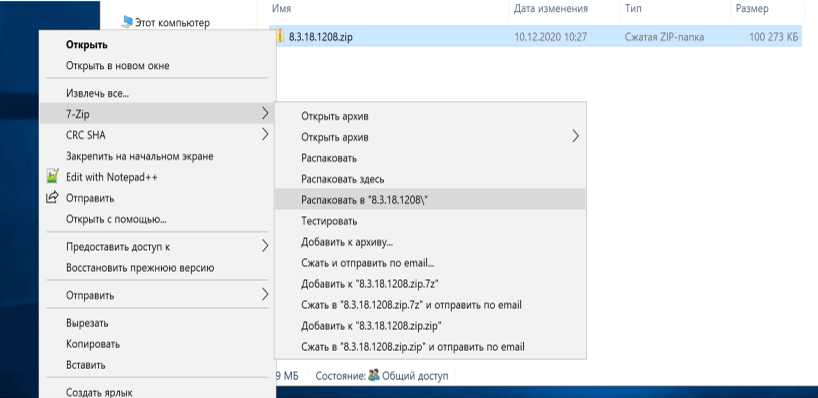
В извлеченной папке запускаем файл установочный файл setup.exe:
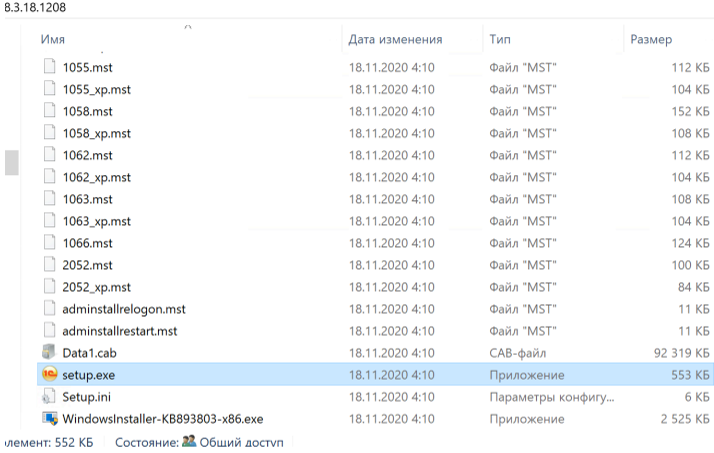
Запустится мастер по установке 1С: Предприятие 8, нажмем кнопку «Далее».
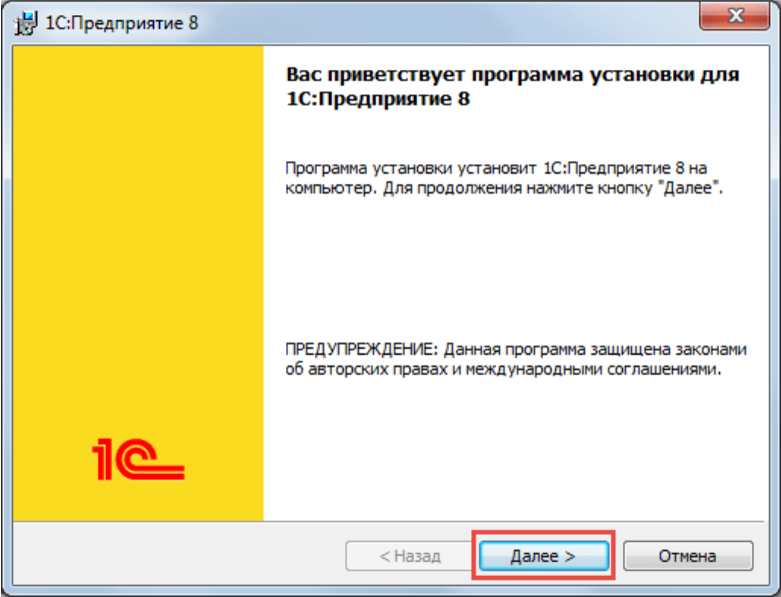
Заказать консультацию
Выберем язык интерфейса (по умолчанию язык операционной системы). Указав язык интерфейса, жмем «Далее».

Нажмем «Установить» для запуска процесса установки системы 1С: Предприятие.
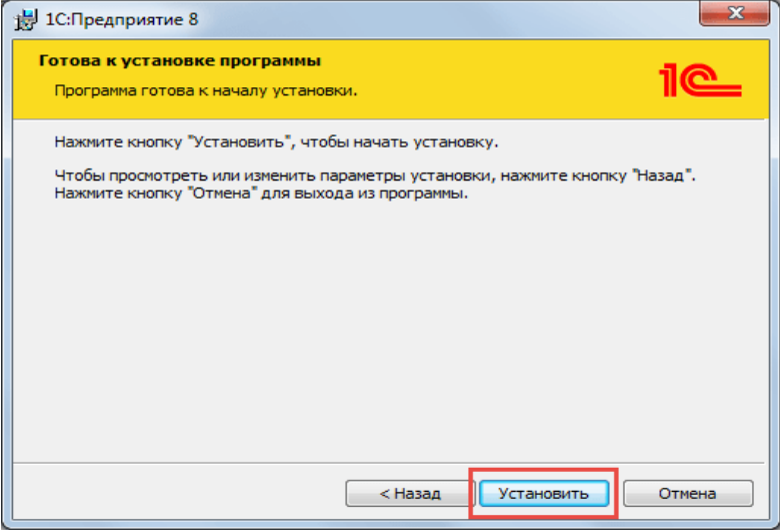
Нажимаем «Готово» для завершения работы мастера.
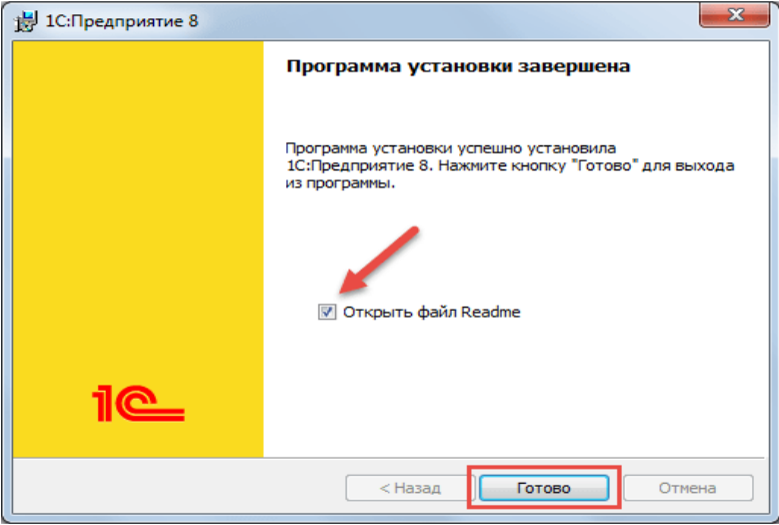
Затем можно запускать платформу с рабочего стола компьютера, как вы делаете это обычно.
Процесс настройки автоматического обновления тонкого клиента 1С
Сервис 1С Фреш предоставляет возможность автоматического обновления тонких клиентов для пользователей, использующих версии Windows 7, 10 и 11.
Если пользователь обращается к сервисному приложению с использованием версии тонкого клиента, отличной от версии 1С:Предприятие,в которой работает информационная база приложения, пользователю будет предложено обновить версию тонкого клиента.

При нажатии пользователем кнопки «Обновить и запустить» необходимая версия дистрибутива тонкого клиента будет загружена и установлена автоматически.
Автоматическое обновление тонкого клиента не работает в Windows XP и Windows Vista. Поэтому при каждом обновлении версии платформы «1С:Предприятия» в сервисе необходимо устанавливать новую версию тонкого клиента. Это не очень удобно, поэтому мы рекомендуем вам рассмотреть возможность обновления операционной системы до последней версии.
Самостоятельная установка обновлений 1С в облаке может быть несколько сложной процедурой, тем не менее, при точном выполнении указанных в инструкции шагов, можно успешно установить его самостоятельно.
Если у вас возникли проблемы при обновлении тонкого клиента 1С 8.3 через облако 1С, наши специалисты готовы предоставить вам квалифицированную помощь. Для этого оставьте заявку на нашем сайте или позвоните по номеру +7 (495) 540-51-51. Мы окажем вам поддержку и поможем выполнить обновление тонкого клиента без ошибок. Работая с нами, у вас будет круглосуточная техподдержка по телефону.
Создайте письмо за 15 минут. Отправляйте до 1500 писем в месяц бесплатно.
Ошибка 404, либо Error 404 Not Found появляется, если браузеру не удалось обнаружить на сервере указанный URL.
Сообщение об ошибке 404
Что означает ответ 404
Error 404 Not Found отображается по-разному: «HTTP 404 не найден», «Ошибка 404 Not Found», «404 Страница не найдена». Смысл надписи всегда остаётся тем же: страница отсутствует либо просто не работает. Not Found в переводе означает «не найдено».
Ошибка 404 — классический код ответа по протоколу HTTP. Он свидетельствует, что связь с сервером установлена, но информации по заданному запросу нет.
Однако если просто ввести в поисковую строку произвольный набор символов, то браузер не покажет ошибку 404 Not Found — появится сообщение, что установить соединение с конкретным сервером невозможно.
Разберёмся в техническом формировании ответа Error 404 Not Found.
Техническая сторона вопроса. При связи по HTTP браузер запрашивает указанный URL и ждёт цифрового ответа. То есть любой запрос пользователя направляется на сервер размещения искомого сайта. Когда браузеру удаётся связаться с сервером, он получает кодированный ответ. Если запрос корректный и страница найдена, отправляется ответ с кодом 200 OK, что соответствует благополучной загрузке. При отсутствии страницы отправляется ответ об ошибке.
Что значит код «404». В ответе 404 первая четвёрка указывает на то, что запрос был чрезмерно длительным или в самом адресе была ошибка. Ноль предполагает синтаксическую неточность. Завершающая цифра кода отображает конкретную причину ошибки — «4» означает отсутствие данной ссылки.
Какие ещё ошибки бывают. Ошибку 404 не нужно путать с другими ответами, которые указывают на невозможность связи с сервером. Например, ошибка 403 сообщает, что доступ к URL ограничен, а ответ «Сервер не найден» свидетельствует, что браузер не смог обнаружить место размещения сайта.
Google на 404 странице сообщает о возможных причинах ошибки
Причины ошибки
Причины, по которым HTTP возвращает ответ 404 Not Found:
В большинстве ситуаций ошибка 404 отображается, когда не удаётся обнаружить нужную страницу на доступном сервере.
Причины отсутствия страницы на сайте бывают разными
Возможные последствия для сайта
Нужно ли считать 404 ошибку опасной для сайтов? Кажется, что нет ничего плохого в том, что пользователь не смог открыть одну веб-страницу. Однако если такая ситуация будет повторяться регулярно, это чревато оттоком аудитории. Одни пользователи решат, что сайт вовсе не существует. Другие подумают, что лучше не заходить на сайт, который работает с ошибками. Третьи будут игнорировать ресурс, на котором не смогли получить обещанную информацию.
Поисковые системы относятся к Not Found более лояльно. Например, Google отмечает, что 404 страницы не влияют на рейтинг. Но если при индексации роботы будут находить все больше ошибочных страниц, вряд ли это приведёт к более высокому ранжированию.
Если вы хотите улучшить взаимодействие с посетителями, важно найти и исправить все ошибки 404 на сайте.
Как выявить ошибку
На небольшом ресурсе легко проверить работоспособность ссылок вручную. Но если на сайте сотни и тысячи страниц, без дополнительного софта не обойтись. Есть немало сервисов и программ, позволяющих находить битые ссылки. Рассмотрим некоторые из них.
Search Console Google
Консоль поиска Google позволяет находить страницы с ошибкой 404 за несколько кликов:
Чтобы получить список страниц с ошибками, подтвердите права на ресурс — добавьте проверочную запись TXT в записи DNS регистратора домена. Такая запись не повлияет на работу сайта. Подробнее о процедуре подтверждения, читайте в справке Google.
Для использования Search Console Google нужно подтвердить свои права на сайт
Яндекс Вебмастер
Сервис для вебмастеров от Яндекса поможет быстро найти все ошибки 404:
Чтобы использовать Яндекс. Вебмастер, также нужно подтвердить право владения сайтом — добавить метатег в HTML-код главной страницы.
Для входа в Вебмастер авторизуйтесь в Яндексе
Screaming Frog
Для начала загрузите и установите программу на компьютер. После запуска добавьте URL проверяемого сайта и начните поиск проблем. Неработающие ссылки можно искать даже в бесплатной версии.
Инструмент SEO-паук в Screaming Frog помогает найти технические неисправности сайта
SiteAnalyzer
Эта бесплатная десктопная программа позволяет обнаружить технические погрешности на сайте. SiteAnalyzer быстро отыщет нерабочие и несуществующие ссылки.
SiteAnalyzer бесплатно найдёт неработающие URL
Как исправить ошибку Not Found
Выбор конкретного решения зависит от причины ошибки:
Удалять и менять ссылки вручную удобно только на небольших сайтах. Исправление ошибок на крупных порталах лучше автоматизировать. Например, с помощью специальных плагинов для внутренней перелинковки (Terms Description, Dagon Design Sitemap Generator) и для автоматического формирования адресов страниц (Cyr-To-Lat).
Чтобы ошибки 404 появлялись как можно реже, достаточно соблюдать простые рекомендации:
Мы разобрались, как найти и исправить ошибки Not Found внутри сайта. Но неработающая ссылка может быть расположена и на стороннем ресурсе. Допустим, когда-то на другом сайте разместили рекламную публикацию со ссылкой на определённую страницу. Спустя какое-то время страницу удалили. В этом случае появится ошибка 404. Устранить её можно, связавшись с администрацией ссылающегося сайта. Если же удалить/исправить ссылку нельзя, постарайтесь использовать ошибку с выгодой.
Как сделать страницу 404 полезной
Грамотно оформленная страница с ошибкой Error 404 Not Found — действенный инструмент конвертации посетителей. Ограничений по использованию страницы с ошибкой 404 нет. При этом практически все CMS позволяют настраивать дизайн этой страницы.
Что публиковать на странице 404:
При оформлении страницы-ошибки желательно опираться на рекомендации поисковиков:
Главное — по возможности отказаться от стандартной страницы 404. Подумайте, как привлечь внимание пользователя. Расскажите ему об отсутствии искомой страницы и предложите взамен что-то полезное или интересное.
Примеры оформления страниц 404
Designzillas
Мультяшная страница креативной студии привлекает внимание и её хочется досмотреть до конца. Если прокрутить страницу, можно увидеть, как из яйца вылупится дракон. При этом на странице есть ссылки на все основные разделы сайта.
Меню на сайте Designzillas есть и на 404 странице
Domenart Studio
Веб-студия «Домен АРТ» использует красочную страницу 404, оформленную в единой стилистике ресурса. Заблудившимся пользователям предлагают попробовать ещё раз ввести адрес или перейти в нужный раздел.
Контакты, поиск, меню — и всё это на 404 странице Domenart Studio
«Эко Пауэр», дистрибьютор производителя источников питания, демонстрирует короткое замыкание как символ ошибки. Посетителям предлагают перейти на главную.
Ошибка 404 «Эко Пауэр» выглядит как страница входа
Дом со всем
Компания «Дом со всем», занимающаяся бурением скважин, разместила на странице 404 свои контакты и перечень услуг. Со страницы можно перейти в любой раздел сайта или заказать обратный звонок. С таким наполнением посетителю не нужно искать дополнительную информацию где-то ещё.
Компания «Дом со всем» предлагает заказать обратный звонок
Kualo
Страница 404 на веб-хостинге Kualo может заставить пользователя забыть, зачем он сюда пришёл. Увлекательная игра притягивает внимание. В конце игры посетителю предлагают посмотреть сайт хостинга.
На странице Kualo можно просто поиграть и заработать скидки
Рано или поздно с ошибкой 404 сталкивается большинство сайтов. При регулярной проверке можно своевременно исправить неработающие ссылки, чтобы в ответ пользователи получали код 200 OK. Но для крупного ресурса лучше настроить оригинальную страницу, которая будет отображаться при появлении ошибки Not Found и подскажет посетителям, что делать дальше.
Ошибка 404 что это и как исправить?
При загрузке любимого сайта вы можете внезапно увидеть сообщение об ошибке 404, гласящем, что «требуемая страница, ресурс или документ не найден». Обычно данная проблема появляется в той ситуации, когда сервер не смог найти у себя запрашиваемую вами страницу, и выдал ответ в форме четыреста четвёртой ошибки. В этом посте я расскажу, в чём суть ошибки 404, каковы причины её возникновения, и как избежать её появления на экране вашего ПК.
Что значит ошибка 404?
Код ошибки 404 – это код статуса ответа HTTP, означающий, что «ресурс в запрашиваемой локации не найден».
Когда вы встречаете ошибку с таким номером, то это обычно означает, что между клиентом (вашим компьютером) и отдалённым сервером установлено стабильное соединение, но указанный сервер не смог найти у себя запрашиваемую вами страницу (документ).
Сообщение с данной ошибкой выглядит по-разному, в частности вот так:
Каждое число из данной ошибки имеет своё значение:
Экран с появлением ошибки четыреста четыре довольно часто специально разрабатывается веб-мастерами для своих сайтов. В частности, у некоторых сайтов он может выглядеть вот так:
Надеюсь вы поняли, что это 404 ошибка, а теперь перейдём к причинам и устранению проблем с кодом 404.
Причины дисфункции 404
Обычно подобная ошибка возникает по следующим причинам:
Примеры спецификаций ошибки у серверов Майкрософт IIS
При этом сервера Майкрософт IIS часто добавляют специальную информацию по причинам, вызывающим ошибку 404, в частности, HTTP Error 404.1 – «Сайт не найден» и другие.
Как исправить 404 ошибку
Чтобы исправить данную проблему необходимо выполнить следующее:
то наберите просто:
дабы убедиться, что ресурс (домен) работает корректно, а проблема возникает лишь с запрашиваемой вами страницей. Если это так, стоит уведомить веб-мастера данного ресурса о возникшей дисфункции.
Нажмите на «Ок», и перезагрузите ваш ПК;
Заключение
Что такое ошибка под номером 404? Обычно ошибка возникает в ситуации, когда пользователь неверно набрал нужный линк, или запрашиваемая пользователем страница ранее была удалена (перемещена) веб-мастером ресурса. Для исправления проблемы рекомендую воспользоваться приведёнными выше советами, они помогут вам избежать появления ошибки четыреста четыре на вашем ПК.
Ошибка 404 — что это значит и как исправить
Ошибка 404 — это код состояния HTTP, который означает, что страницу, которую вы пытались открыть на веб-сайте, не удалось найти на их сервере.
Чтобы было понятно, ошибка 404 указывает, что сам сервер доступен, но к сожалению конкретной страницы, показывающей ошибку, нет.
Сообщения об ошибках 404 Not Found часто можно встретить практически на всех веб-сайтах. Поэтому имейте в виду, что ошибка 404 может отображаться практически любым способом, который только можно себе представить, в зависимости от того, с какого веб-сайта она показывается.
Как вы могли увидеть ошибку 404
Вот несколько распространенных способов отображения ошибки HTTP 404:
Сообщения об ошибках 404 Not Found могут появляться в любом браузере или любой операционной системе. Большинство ошибок 404 Not Found отображаются в окне интернет-браузера, как и веб-страницы.
В Internet Explorer вы увидите сообщение «Веб-страница не найдена» обычно указывает на ошибку HTTP 404, но возможна ошибка 400 Bad Request. Вы можете проверить, на какую ошибку ссылается IE, проверив 404 или 400 в строке заголовка.
404 ошибки, полученные при открытии ссылок через приложения Microsoft Office, приводят к появлению на интернет-сайте сообщения о том, что запрошенный вами элемент не может быть найден (HTTP / 1.0 404) в программе MS Office.
Когда Центр обновления Windows выдает ошибку 404, он отображается как код 0x80244019 или как сообщение WU_E_PT_HTTP_STATUS_NOT_FOUND.
Причина ошибок HTTP 404
Технически, Ошибка 404 является ошибкой на стороне клиента, подразумевая, что ошибка является вашей ошибкой, либо потому, что вы неправильно ввели URL, либо страница была перемещена или удалена с веб-сайта, и вы должны были знать об этом.
Другая возможность, если веб-сайт переместил страницу или ресурс, но сделал это без перенаправления старого URL-адреса на новый. Когда это произойдет, вы получите ошибку 404 вместо того, чтобы автоматически перенаправляться на новую страницу.
Как исправить ошибку 404 Not Found
Ошибка 404 Not Found может появиться по нескольким причинам, хотя реальной проблемы не существует, поэтому иногда простое обновление часто загружает искомую страницу.
Проверьте на наличие ошибок в URL. Часто ошибка 404 Not Found возникает из-за неправильного ввода URL-адреса или ссылки, или указывает на неправильный URL-адрес.
Перемещайтесь на один уровень каталога за раз в URL, пока не найдете рабочую ссылку:
Поиск страницы из популярной поисковой системы. Вполне возможно, что у вас просто неправильный URL-адрес, и в этом случае быстрый поиск в Google или Bing приведет вас туда, куда вы хотите.
Если вы нашли страницу, на которой вы были, обновите свою закладку или избранное, чтобы избежать ошибки HTTP 404 в будущем.
Очистите кеш браузера, если у вас есть признаки того, что сообщение 404 Not Found может быть только вашим. Например, если вы можете получить доступ к URL-адресу со своего телефона, но не со своего планшета, очистка кэша в браузере планшета может помочь.
Вы также можете рассмотреть возможность очистки файлов cookie вашего браузера или, по крайней мере, файлов, связанных с данным веб-сайтом, если очистка кэша не работает.
Измените DNS-серверы, используемые вашим компьютером, но обычно только в том случае, если весь веб-сайт выдает ошибку 404, особенно если веб-сайт доступен тем, кто работает в других сетях (например, в вашей сети мобильной связи или у друга в другом городе).
404 на всем сайте не особенно распространены, если только ваш интернет-провайдер или правительство не фильтруют / цензируют веб-сайты. Независимо от причины, если это произойдет, попробуйте другой набор DNS-серверов. Смотрите наш список публичных DNS-серверов для некоторых альтернатив и инструкций по этому вопросу.
Свяжитесь с сайтом напрямую. Если они удалили страницу, за которой вы следите, то ошибка 404 вполне законна, и они должны быть в состоянии сообщить вам об этом. Если они переместили страницу и генерируют 404 вместо того, чтобы перенаправлять посетителей на новую страницу, они будут рады услышать от вас, чтобы они могли исправить это.
Ошибки, похожие на ошибку 404
Также существует несколько кодов состояния HTTP на стороне сервера, например популярная 500 Internal Server Error. Вы можете увидеть их все в нашем списке ошибок кода состояния HTTP.
Источники:
https://www. unisender. com/ru/support/about/glossary/chto-oznachaet-oshibka-404-na-sajte-i-chto-s-nej-delat/
https://sdelaicomp. ru/wi-fi/oshibka-404-chto-eto-i-kak-ispravit. html
https://19216811.ru/error-404